タンブラーの名前を変更する方法
tumblrブログはとてもフレキシブルです。1日に10個まで副ブログを追加できるだけでなく、主ブログの名前をいつでも変更することができます。このwikihowの記事では、ウェブやモバイルアプリを使ってtumblrで自分の名前を変更する方法を紹介します。タンブラー名を変更するとURLも変更されるため、既存のリンク(あなたのサイトにタンブラーのリンクを追加する等)が壊れる可能性があります...。
方法1 方法1/2:モバイルアプリを使用する
- 1 Tumblrを開く。 アプリのアイコンは、小文字の「t」の輪郭に色をつけたようなものです。ホーム画面、アプリドロワー、または検索で見つけることができます。プロンプトが表示されたら、サインインしてください。
- 2(プロフィール)をタップすると、画面の右下にこのデフォルトのプロフィール画像アイコンが表示されます。
- 3(設定)をタップする。プロフィールの右上にある機器アイコンです。このブログは、変更したい名前です。画面左上のブログ名をクリックし、ドロップダウンリストでブログを選択することで、アカウントを切り替えることができます。
- 通常、2番目のメニューになります。
- 5 ブログの新しい名前を入力し、「保存」をクリックします。新しいブログ名とURLには、最大32文字まで入力することができます。
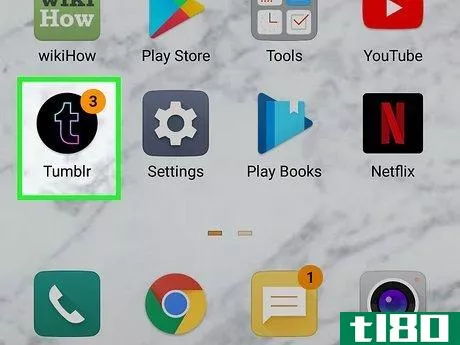

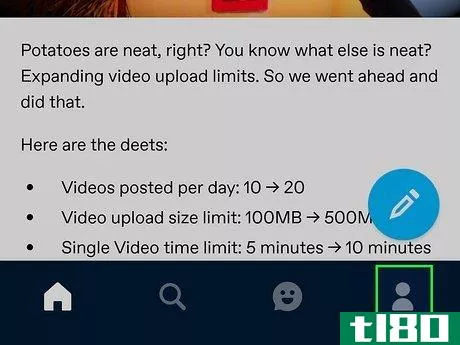
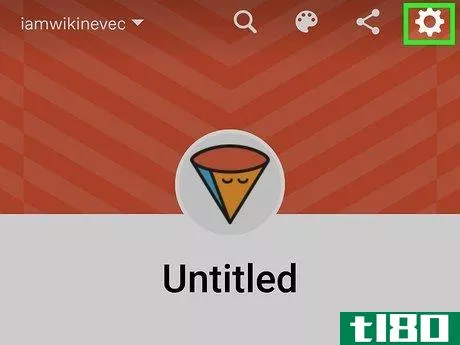
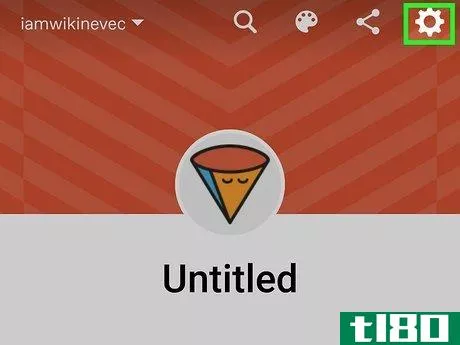
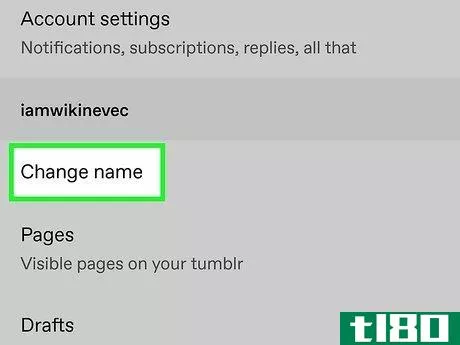
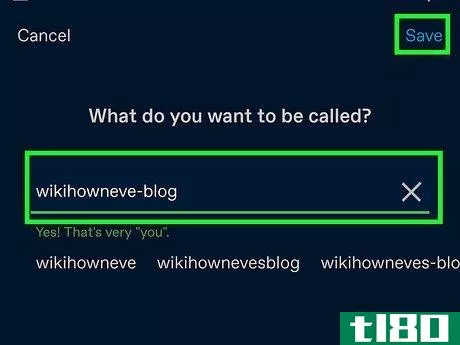
方法2 方法2/2:インターネットを利用する
- 1 https://Tumblr.com然后登录 にアクセスします。ページ右上の「サインイン」ボタンをクリックし、メールアドレスとパスワードでサインインするか、Google/Appleの追加アカウントを使用します。
- 2 ユーザープロファイルのアイコンをクリックします。ページの右上隅にあるデフォルトのプロファイルアイコンのように見えます。
- 3 「設定」をクリックすると、ドロップダウンメニューの上部にある歯車のアイコンの横に表示されます。
- 4 更新したいブログを選択します。お客様のアカウントで作成または管理されているブログのリストは、右側の "ブログ" の見出しに表示されます。
- 5.なめる。アカウントのメインブログで、"ユーザー名 "の隣にある鉛筆のアイコンが、2番目のブログで、"Tumblr URL "の隣にあるのが確認できます。
- 6 古い名前に代わる新しい名前を入力します。ここで32文字まで入力し、「保存」をクリックすると、Tumblrの名前が変更されました。
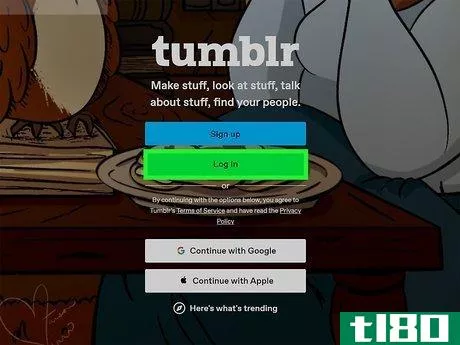
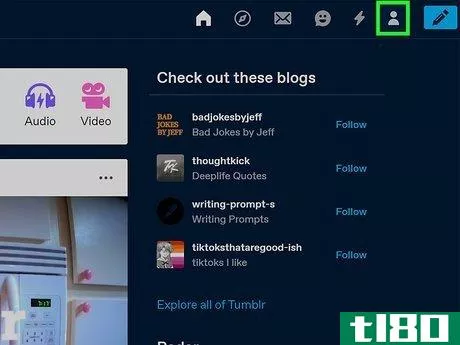
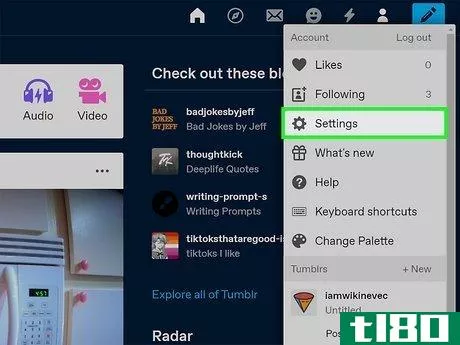
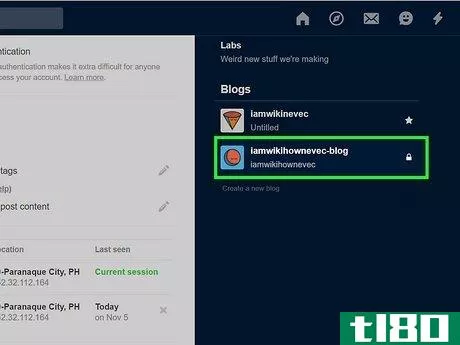
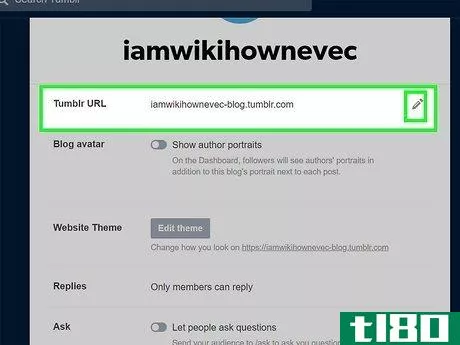
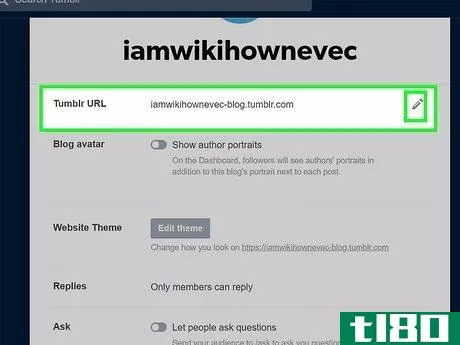

- Tumblrの名前を変更しようとしたときにエラーが発生した場合、要求したユーザー名がすでに使われている可能性があります。
- 2022-03-13 14:29 に公開
- 閲覧 ( 39 )
- 分類:IT